萬盛學電腦網 >> 圖文處理 >> Photoshop教程 >> ps合成圖片教程 >> PS合成圖恐怖的暗影公主
PS合成圖恐怖的暗影公主

1、首先還是找MM照片~自己拍的話記得要板起臉臉來哦!

2、將MM腦袋部分使用多邊形套索工具摳出來,剪切(ctrl+x),復制(ctrl+v)到新的圖層中,並點擊圖像-調整-飽和度(ctrl+shift+u)將MM頭變成黑白的。

3、點擊濾鏡-模糊-特殊模糊,並將臉進行扭曲,點擊編輯-變換-透視變換。增強一下圖片的對比度(圖像-調整-亮度/對比度)。
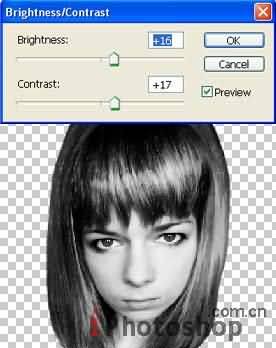
4、新建層,新層放在MM層的下面,使用油漆桶將層填充為黑色。

5、現在給MM畫個恐怖的妝。。嘿嘿。選擇畫刷工具,在新層中如下塗抹~點擊濾鏡-濾鏡庫-藝術效果-塑料包裝。

6、使用同樣的方法給嘴唇上個眼色~

7、下面是腮紅,在MM臉頰上畫兩個小圈圈,點擊濾鏡-模糊-高斯模糊,並將層類型設置為疊加。

8、使用塗抹工具對頭發進行一下塗抹,筆刷如下選擇,筆刷硬度設置為60%。

9、使用加深工具,使頭發的一部分看起來顏色深一些,再使用減淡工具給頭發來點亮光效果。

10、新建一個層,打開一副蝴蝶紋身的圖片。

11、層類型設置為疊加。

12、使用如下畫刷繪制毛發的效果。

13、打開一張貓眼睛部分的圖片,使用矩形選區工具選出並粘貼到新層。

14、點擊編輯-自由變換將貓眼睛調整到合適大小,然後點擊圖像-調整-色相/飽和度(ctrl+u)如下進行調整。

15、為了讓顏色看起來更突出,我們將層復制,並進行一下模糊(濾鏡-模糊-高斯模糊)。層模式設置為疊加。並將兩個層合並(圖層-合並圖層ctrl+e).

16、復制層,點擊編輯-變換-水平反轉。這樣我們就有對稱的兩個眼睛了。

17、新建層,放在眼睛層上面,再找一張煙霧的圖片。

18、將煙霧的層類型設置為亮光。和貓眼睛層一樣進行復制和水平反轉,得到對稱的效果。

注:更多精彩教程請關注三聯photoshop教程欄目,三聯PS群:311270890歡迎你的加入
- 上一頁:PS合成終結者T-XBK教程
- 下一頁:PS合成戰火中的古代女戰士



